Grundläggande felsökningssteg för Microsoft Teams-uppringning
Den här artikeln beskriver de grundläggande felsökningsstegen för att rensa webbläsarens cacheminne och utföra en hård uppdatering för Microsoft Teams-uppringning i Microsoft Dynamics 365 Sales.
Steg 1 – Rensa webbdata
I Google Chrome:
- Kopiera och klistra in
chrome://settings/clearBrowserDatai webbläsaren och tryck på Retur. - Välj Cachelagrade bilder och filer.
- Välj Rensa data.
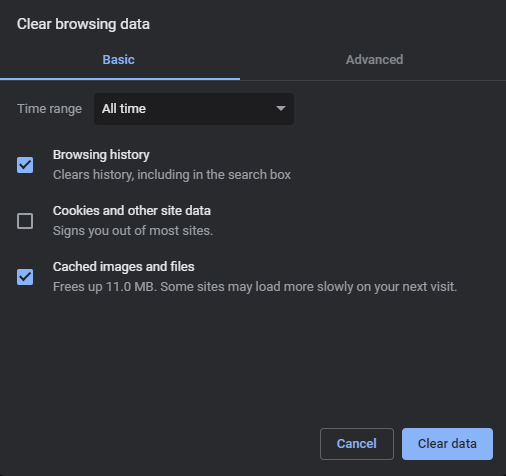
I Microsoft Edge:
- Kopiera och klistra in
edge://settings/clearBrowserDatai webbläsaren och tryck på Retur. - Välj Cachelagrade bilder och filer.
- Välj Rensa nu.
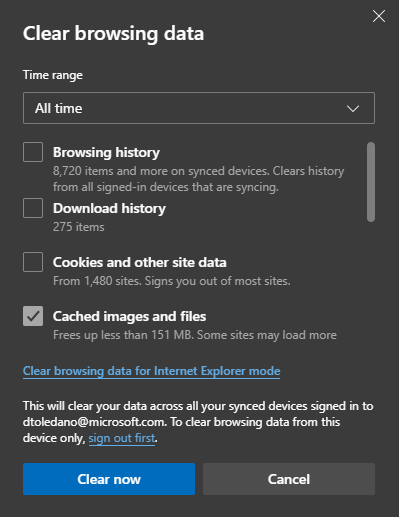
Steg 2 – Hård uppdatering
För Google Chrome, Firefox eller Microsoft Edge för Windows:
Tryck på Ctrl+F5. Om detta inte fungerar kan du prova Skift+F5 eller Ctrl+Shift+R.
För Google Chrome eller Firefox för Mac:
Tryck på Skift-kommando++R.
Ansvarsfriskrivning för information från tredje part
De produkter från andra tillverkare som diskuteras i denna artikel tillverkas oberoende av Microsoft. Produkternas funktion eller tillförlitlighet kan därför inte garanteras.